必要な3つの手順
設定1:考察出力対象の広告主設定
設定2:目標CPAの入力(任意設定)
設定3:レポート考察出力
設定1:考察出力対象の広告主設定
【設定 > 広告主一覧】より、対象広告主の横にあるスマート考察を【有効化】へご設定ください。
スマート考察はアドレポの広告主単位で出力設定を行うことになります。
利用したいアドレポ広告主に対し有効化設定(【有効化】をクリック)をしてください。
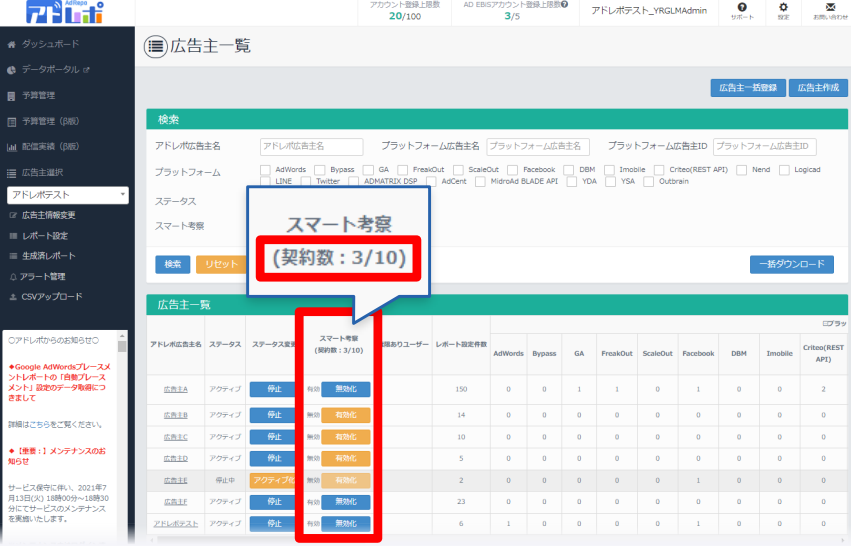
※注意事項
・ご利用いただく広告主数には制限があります。上限追加のご要望があればお問い合わせください。
・スマート考察を無効にしたり、アドレポ広告主自体を停止に変更すると、
スマート考察設定(設定3)が削除されます。(再設定が必要になります)
設定2:目標CPAの入力(任意設定)
【予算管理 > アカウント】より、目標CPAをご設定ください。
また、目標CPAは媒体のアカウント単位でご登録ください。
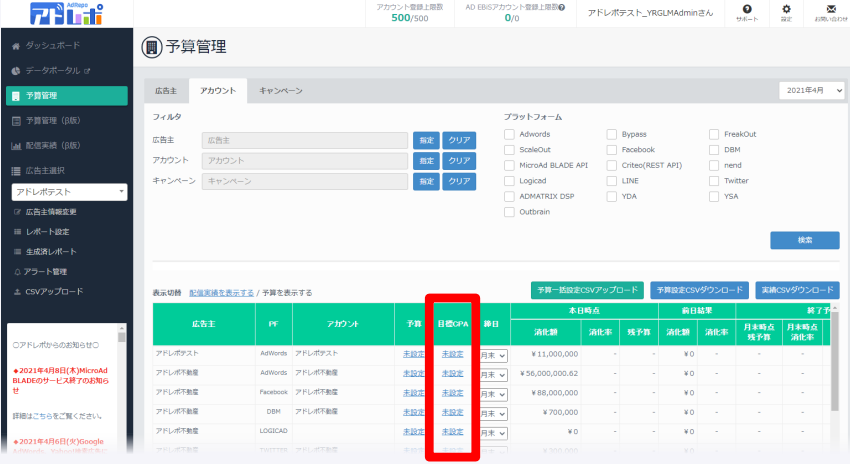
設定3‐1:レポート考察出力(媒体別)
【レポート設定】より、スマート考察をご設定ください。
レポート設定画面のデータセット下部に【スマート考察出力】があります。
考察を出力したいデータセットにて、”出力する”にチェックをつけ、以下の内容を設定してください。
・種別 :前月比較の場合は「月次」、前週比較の場合は「週次」をご選択ください
・考察タイプ「媒体別」 :媒体・キャンペーン・広告グループ(広告セット)別に対象月とその前月で、各指標を比較し、改善/悪化を考察します。
考察タイプ「広告・新規媒体別」 :キーワード・広告別に対象月とその前月で、各指標を比較し、改善/悪化を考察します。
・目標タイプ :CPAのみ選択できますが、CVが0場合にCPCロジックが適用されます
・対象CV :CPA算出のための対象CVをご選択ください
・改善提案考察:改善が見込めそうな場合、改善提案のコメントも出力することができます
※改善見込が少ない場合は何も出力されません
※種別「月次」を選択の場合のみ、出力可能です
・シート :考察を出力するシート及びセルをご選択ください
※スマート考察用のシートに出力の上、必要コメントを抜き出して
レポート作成上の参考にしていただく運用を推奨しております
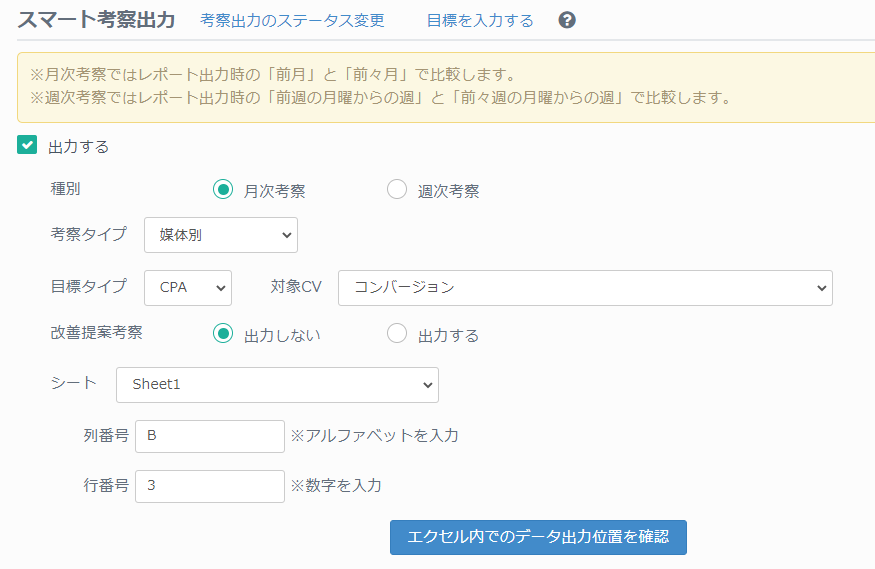
設定3‐2:レポート考察出力(媒体横断)
【レポート設定】より、スマート考察をご設定ください。
レポート設定画面の下部に【スマート考察設定】があります。
【媒体横断スマート考察設定】クリックして「設定作成」ボタンをクリックしてください。
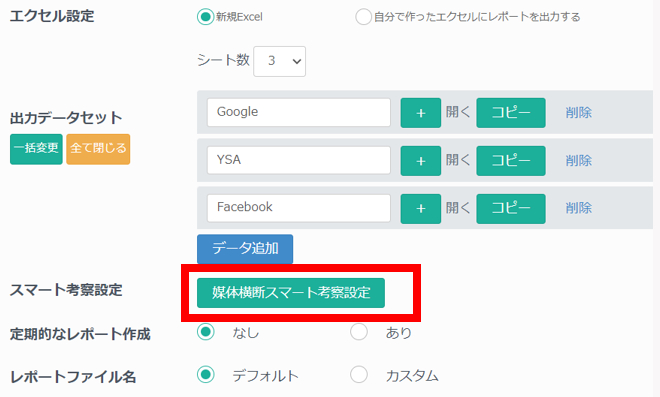
【対象データセット選択】で考察機能を適応したい対象をご選択ください。
【コンバージョンカラム設定】で各媒体のコンバージョンをご選択ください。
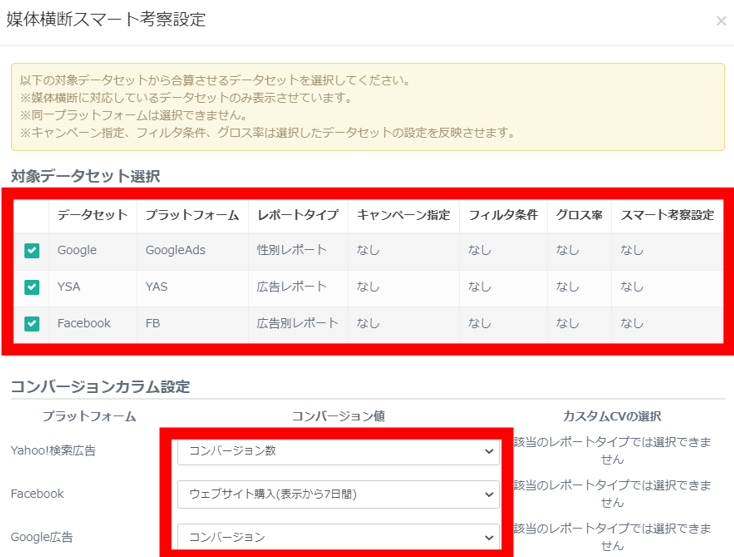
【考察設定】で以下の内容を設定してください。
・種別 :前月比較の場合は「月次」、前週比較の場合は「週次」をご選択ください
・考察タイプ「媒体別」 :媒体・キャンペーン・広告グループ(広告セット)別に対象月とその前月で、各指標を比較し、改善/悪化を考察します。
考察タイプ「広告・新規媒体別」 :キーワード・広告別に対象月とその前月で、各指標を比較し、改善/悪化を考察します。
・目標タイプ :CPAのみ選択できますが、CVが0場合にCPCロジックが適用されます
・シート :考察を出力するシート及びセルをご選択ください
※スマート考察用のシートに出力の上、必要コメントを抜き出して
レポート作成上の参考にしていただく運用を推奨しております
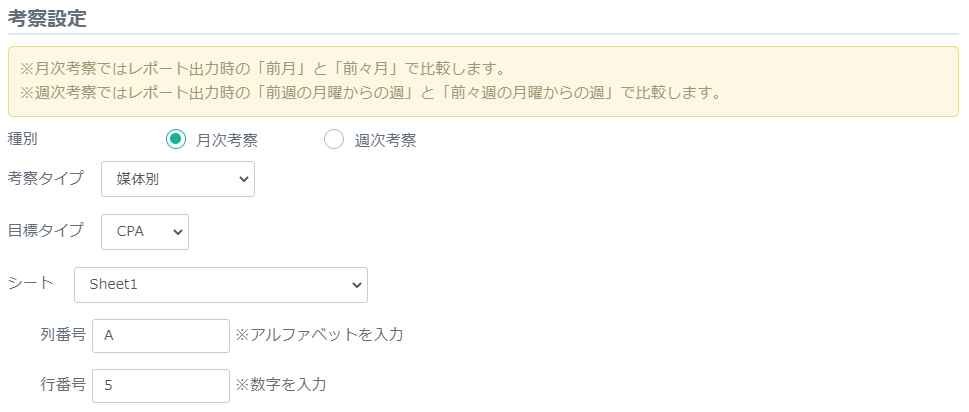
対応可否一覧表
以下の媒体とレポートタイプに対して考察機能を対応しています。
(一部、アップデート等により変更点がある場合がございます。最新版につきましては、サポートセンターまでお問い合わせください。)
- 月別

- 週別
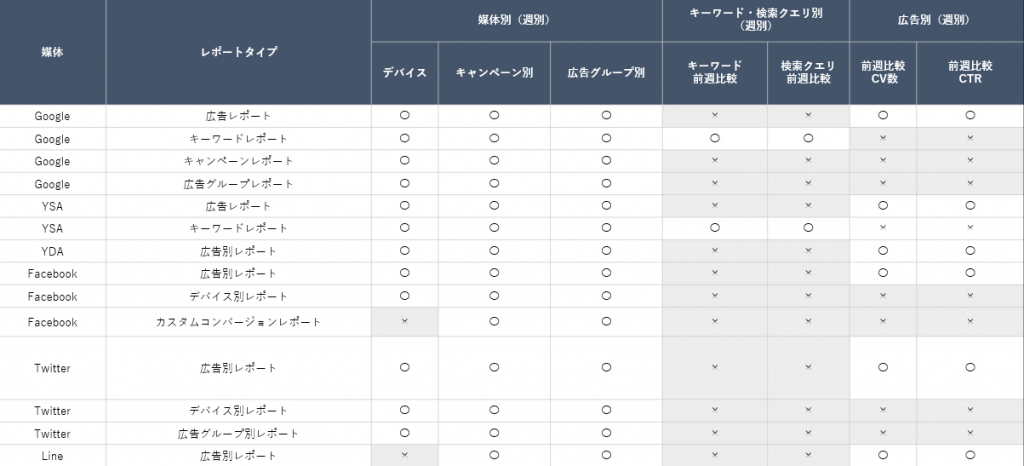
- 媒体横断
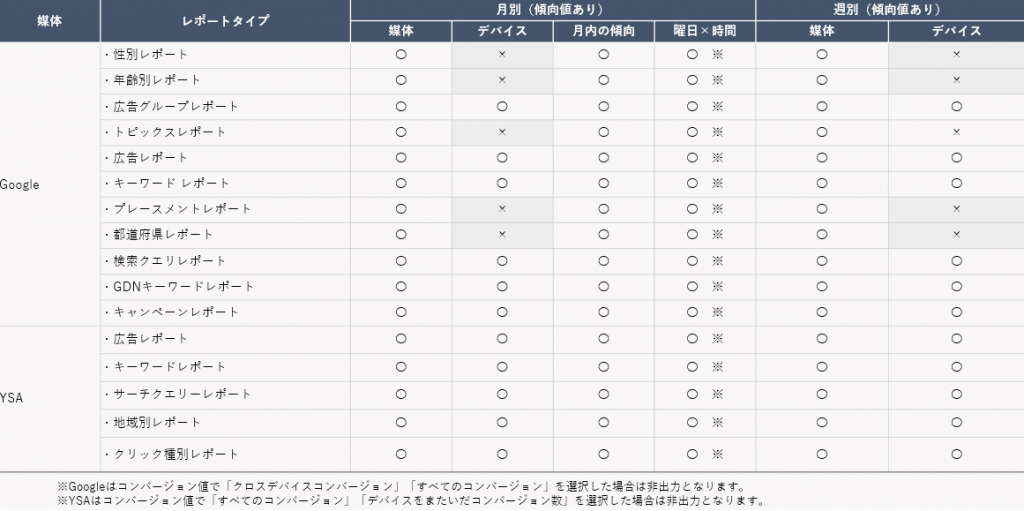
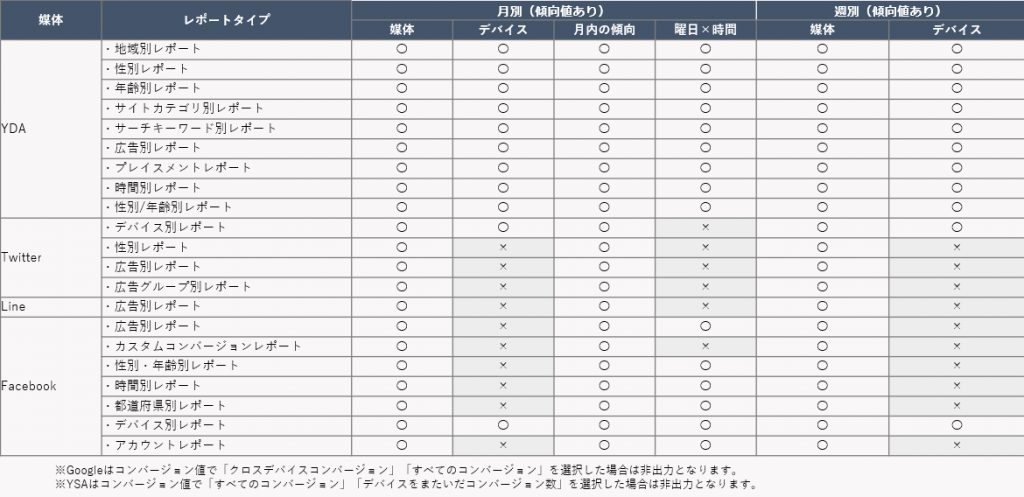
よくあるご質問
- 指定のキャンペーンのみの出力は可能か?
データセットのフィルタ条件やキャンペーン指定いただくことで対応可能です。
フィルタ条件に合致したキャンペーンで考察を行います。
- コメントが非出力になってしまうのはなぜ?
考察対象のデータが極端に少ない場合は考察コメントの作成が難しいため、コメントが非出力となります。
例)デバイス別の考察なのに対象のデバイスが1件しか存在しないなど。